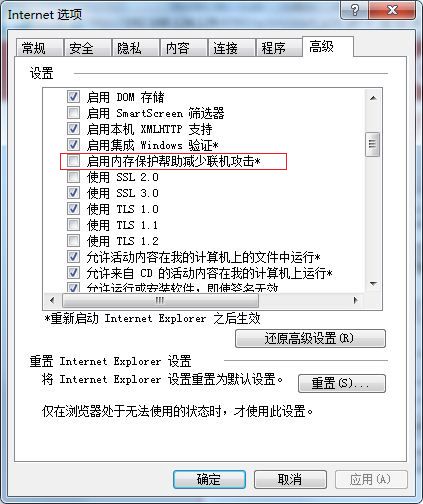QC使用中问题点汇总(一)
QC 使用中问题点汇总,包括以下四个方面:
1、不兼容IE7,IE8的问题(服务器端设置)
2、无法在Win 7下正常下载页面(客户端设置)
3、在QC中填写中文内容后无法正常提交到数据库(客户端设置)
4、在QC中填写中文内容出现乱码的现象(待修改)
5、Win 7 IE下QC无法访问
1.解决QC兼容(支持)IE 7,IE 8的问题
QC9.0默认支持IE 6,不支持IE 7和IE 8的,一打开IE 7和IE 8的浏览器,输入qc网址,这里以我的网址为例:http://192.168.1.122:8080/qcbin,会出现提示:“Microsoft Internet Explorer : 4.0(compatible; MSIE 8.0; Windows NT 5.2; Trident/4.0; .NET CLR 1.1.4322; .NET CLR2.0.50727; .NET CLR 3.0.4506.2152; .NET CLR 3.5.30729)不受支持!”
解决QC对IE7,IE8的支持现在普遍的做法是直接在服务端安装目录下修改start_a.htm这个文件,方法如下:
1.在服务端QC的安装目录下jboss\server\default\deploy目录下(文件默认路径是: C:\Program Files\Mercury\QualityCenter\jboss\server\default\deploy)找到20qcbin.war这个war包。
2.用winrar打开这个目录,可以看到start_a.htm这个文件。
3.把start_a.htm这个文件copy出来,然后用Notepad打开,然后在该页面搜索msie,并且在“(ua.lastIndexOf('MSIE 6.0') != -1)”后修改添加|| (ua.lastIndexOf(’MSIE 7.0′) != -1)|| (ua.lastIndexOf(’MSIE 8.0′) != -1)后替换 war包中的start_a.htm文件。这里也可以直接在原文件修改。
4.修改配置完成后,重新启动QC的服务器就可以了。原因是重启服务器的过程中会把20qcbin.war中的内容解压出来到临时目录下的。
这里注意:
改完上面的配置如果不想重启服务器,就需要把temp中的start_a.htm这个文件也增加ie7,ie8的支持。只改系统文件是需要重启QC服务的~
参照这个方法服务器端就改好了,但是我在用IE 7和IE 8的客户端浏览器打开qc的时候却发现仍然无法正常显示,页面出现提示信息,这是因为IE 7和IE 8的安全性设置造成的,稍微改一下就好了:
A.IE 7
IE 7的安全级别比较高,需要修改一下IE的选项设置:
一打开浏览器,输入qc的网址,提示:“您的浏览器中未安装JavaScript,或已将其禁用。”
于是回到浏览器,点开工具菜单->INTERNET选项->安全->自定级别中,找到脚本scripting,把“Active scripting”和“Script. of Java applets”勾选"启用"并点击"确定"
刷新页面,之前的提示终于没有了,但是又有IE的信息提示条弹出来:
看来activeX插件还需要enable一下,在自定义选项中找到Active Controls and Plug-ins,把”Run ActiveX controls and plug-ins”勾选“enable”,再刷新页面,客户端就可以正常下载了:
B. IE 8
IE8比较简单,只要activeX插件enable一下就可以了:
到这里,服务器端和客户端都修改好了,qc 9.0在IE 7和IE 8下都能正常使用了!:)
先改用户账户控制----再重启----再去修改IE属性
在IE8/9中(要以管理员的身份运行),设置IE属性工具->Internet选项->高级启用内存保存减少内存攻击选项取消选中。
2.无法在Win 7下正常下载页面(客户端设置)
同样的问题也会出现在SiteAdmin界面,一打开IE 7和IE 8的浏览器,输入qc网址,这里以我的网址为例:http://192.168.1.23:8080/sabin/SiteAdmin.htm,会出现同Start_a.htm一样的问题,此时也需要在服务器安装目录下修改SiteAdmin.htm这个文件。这里的解决办法和修改Start_a.htm文件时一样的,只是修改的路径会不一致,具体方法如下所示:
1.在服务端QC的安装目录下jboss\server\default\deploy目录下(文件默认路径是: C:\Program Files\Mercury\QualityCenter\jboss\server\default\deploy)找到10sabin.war这个war包。
2.用winrar打开这个目录,可以看到SiteAdmin.htm这个文件。
3.把SiteAdmin.htm这个文件copy出来,然后用Notepad打开,然后在该页面搜索msie,并且在“(ua.lastIndexOf('MSIE 6.0') != -1)”后修改添加|| (ua.lastIndexOf(’MSIE 7.0′) != -1)|| (ua.lastIndexOf(’MSIE 8.0′) != -1)后替换 war包中的SiteAdmin.htm文件。这里也可以直接在原文件修改。
4.修改配置完成后,重新启动QC的服务器就可以了。原因是重启服务器的过程中会把10sabin.war中的内容解压出来到临时目录下的。
5.其他的设置如果在修改Start_a.htm中已经设置过了,此处就不需再重复设置了。
3.解决QC在Win7下不能正常工作的问题
在Windows7中,发现登录到QC Server的Addin页面,很多客户端组件不能正常下载,从而导致整个QC无法使用,解决办法如下:
第一步:关闭UAC (User AccountControl)
通过开始菜单搜索框,输入UAC,会出现“更改用户账户控制设置”(Change User Account Control菜单项。点击打开后,菜单弹出如下一个用户账户控制设置对话框。通过滚动条选择“从不通知”。然后重启机器,这步其实就是让当前用户获得完全管理员权限。
第二步:关闭DEP (DataExtension Prevention)
以管理员的身份打开命令行(通过开始菜单搜索框,输入CMD,右击CMD选项并选择以管理员身份运行,然后运行如下命令行,然后重启机器。
bcdedit /set{current} nx AlwaysOff
第三步:重新下载客户端组件
开启HP QCEXPlore,或者直接利用IE,在地址栏输入QC Server的地址,确定后组件下载将会顺利进行:
第四步:访问HP QC Server
等下载工作完成,你将能够正常使用HP QCExplore,或者直接利用IE浏览器,正常访问QC Server了。
第五步:恢复UAC设置
为了确保安全,最好将UAC回复到原来的设置,并重启机器。但是DEP需要处于Disabled状态。
4.解决QC中填写中文内容无法提交到数据库的问题
QC安装后并且能成功打开网址后,进入系统在QC中填写中文内容,弹出报错信息,如下图所示:
解决此类问题的方法如下图所示(该方法是针对Windows 7的客户端设置,其他的系统可以做类似的修改):
第一步:打开Control Panel,进入如下界面:
第二步:选择上图红色区域部分,即Change displaylanguage项,进入如下界面:
第三步:选择上图红色区域部分,即Formats项,进入如下界面:
第四步:在Formats界面,将红色区域的选项改为“Chinese (Simplified, PRC)”,然后点击“OK”按钮,自动关闭上图界面。
第五步:重新打开输入QC的网址,在QC中填写中文内容并且提交,能成功提交中文内容。
5.Win 7 IE下无法访问QC问题
1.需求有其它的IE内核浏览器输入地址访问下载插件(注意后台前的都要下载)
2.再用IE浏览器设置IE属性工具->Internet选项->高级启用内存保存减少内存攻击选项取消选中(用管理员运行)